工作证制作步骤方法详解
- 格式:docx
- 大小:26.88 KB
- 文档页数:4
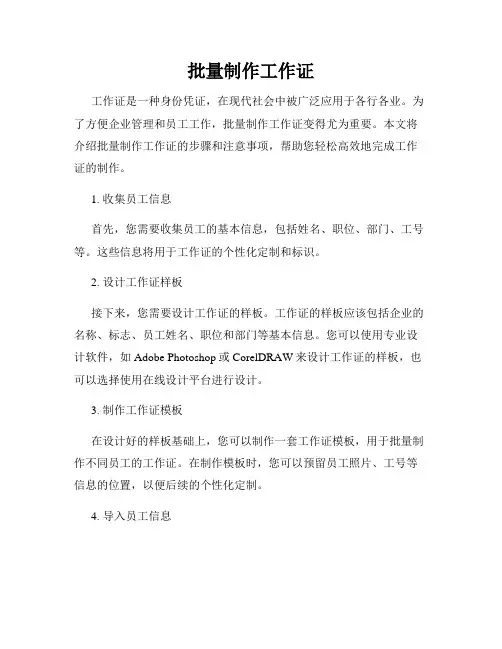
批量制作工作证工作证是一种身份凭证,在现代社会中被广泛应用于各行各业。
为了方便企业管理和员工工作,批量制作工作证变得尤为重要。
本文将介绍批量制作工作证的步骤和注意事项,帮助您轻松高效地完成工作证的制作。
1. 收集员工信息首先,您需要收集员工的基本信息,包括姓名、职位、部门、工号等。
这些信息将用于工作证的个性化定制和标识。
2. 设计工作证样板接下来,您需要设计工作证的样板。
工作证的样板应该包括企业的名称、标志、员工姓名、职位和部门等基本信息。
您可以使用专业设计软件,如Adobe Photoshop或CorelDRAW来设计工作证的样板,也可以选择使用在线设计平台进行设计。
3. 制作工作证模板在设计好的样板基础上,您可以制作一套工作证模板,用于批量制作不同员工的工作证。
在制作模板时,您可以预留员工照片、工号等信息的位置,以便后续的个性化定制。
4. 导入员工信息将收集到的员工信息导入工作证制作软件中。
您可以使用专业的工作证制作软件,如CardWorks或Easy Card Creator等,这些软件提供了批量制作工作证的功能,并且支持导入Excel等文件格式的员工信息。
5. 批量生成工作证根据导入的员工信息,您可以使用工作证制作软件批量生成工作证。
在生成过程中,工作证制作软件会根据模板自动填充员工的个性化信息,并将其与设计好的样板结合,生成最终的工作证文件。
6. 打印和整理将生成的工作证文件打印出来,并进行必要的整理。
在打印过程中,您可以选择使用专业的工作证打印机,以确保打印效果的清晰和质量。
7. 个性化定制根据需要,您可以对每份工作证进行个性化定制。
例如,您可以将每位员工的照片粘贴在相应位置,或者在工作证上加盖个人的电子签名等。
通过以上步骤,您可以轻松地批量制作工作证。
在制作过程中,还需要注意一些问题:1. 信息准确性:确保员工信息的准确性,避免出现错误或遗漏。
2. 文件保密:妥善保管员工信息和工作证文件,确保数据安全和隐私保护。

员工工作证制作概述:员工工作证是一种正式的身份凭证,用于证明员工的身份和就职单位。
它不仅是一份重要的办公用品,也是公司对员工的认可和肯定。
本文将介绍员工工作证的制作过程及注意事项。
一、准备工作制作员工工作证之前,需要进行以下准备工作:1.1 收集信息收集员工的个人信息,包括姓名、职位、照片等。
确保信息的准确性,以保证工作证的真实性。
1.2 设计工作证模板根据公司的品牌形象和规定,设计一套符合公司风格的工作证模板。
模板应包含公司LOGO、员工照片、姓名、职位、工号、签发日期等信息。
1.3 确定工作证制作方式根据公司实际情况和预算,确定工作证的制作方式。
有多种制作方式可选择,如自行制作、外包制作或委托专业公司制作。
二、工作证制作步骤以下是员工工作证的制作步骤:2.1 将员工信息导入模板使用设计软件,将员工的个人信息导入工作证模板中。
确保信息的对齐、字体的清晰,以保证工作证的质量。
2.2 添加照片将员工的正面照片按要求添加到工作证模板中。
照片应清晰可见,没有过多的阴影和背景干扰。
2.3 进行排版和编辑对工作证进行排版和编辑,调整字体、颜色、大小等细节,使其整体美观、清晰可读。
2.4 打印和裁剪使用高质量的打印机打印工作证,并确保颜色鲜艳、文字清晰。
根据需要,裁剪工作证到合适的大小。
2.5 清洁和封装清洁印刷出的工作证,确保无灰尘和指纹等污迹。
随后,将工作证放入透明的塑料套或卡套中,以保护它的完整性和持久性。
三、工作证制作注意事项在制作员工工作证时,需要注意以下事项:3.1 保护个人信息员工的个人信息是极为敏感的,制作工作证时需保证信息的安全性,避免被他人非法获取。
3.2 遵守相关法律法规在制作工作证的过程中,需遵守相关法律法规,确保合规性和合法性。
3.3 控制成本和质量制作工作证需要控制成本和质量之间的平衡,确保既能满足预算要求,又能保证工作证的质量。
3.4 及时更新工作证信息员工的职位、个人信息等可能会发生变化,为了保证工作证的准确性和有效性,需要及时更新工作证中的信息。
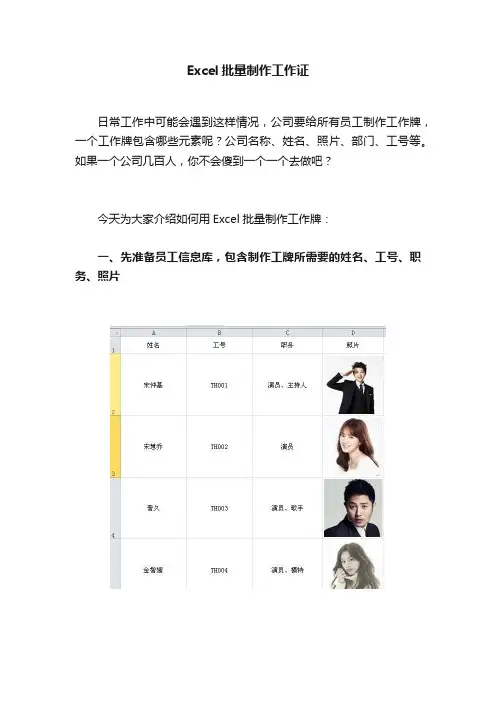
Excel批量制作工作证日常工作中可能会遇到这样情况,公司要给所有员工制作工作牌,一个工作牌包含哪些元素呢?公司名称、姓名、照片、部门、工号等。
如果一个公司几百人,你不会傻到一个一个去做吧?今天为大家介绍如何用Excel批量制作工作牌:一、先准备员工信息库,包含制作工牌所需要的姓名、工号、职务、照片为了方便编辑公式和理解,给姓名、工号、职务、照片和员工信息库这张表做了自定义:二、选择姓名选中姓名单元格G12,选择“数据——数据有效性”,在设置里面选择序列,同时来源限定=姓名,如下图:三、匹配工号、职务(1)在工号单元格G11输入公式:=IF(G12='','',VLOOKUP(G12,员工信息库,2,0))(2)在职务单元格G13输入公式:=IF(G12='','',VLOOKUP(G12,员工信息库,3,0))Vlookup函数用于查找匹配的信息,代表查询员工信息库,分别返回第2列工号、第3列职务信息,IF函数代表如果G12是空白,则工号、职务分别是空白。
四、制作照片第1步在“自定义快速访问工具栏—其他命令”,添加照相机,照相机用于拍摄单元格照片第2步在工作证页面,随便选择一个单元格,点击照相机拖动一下,将照相机拖动和员工信息库中照片大小一致第3步“公式——名称管理”——自定义名称“工作证”,引用位置输入=IF(工作证!$G$12='',员工信息库!$D$6,INDEX(照片,MATCH(工作证!$G$12,姓名,0)))单击照相机单元格=工作证Index函数:用于查找匹配的单元格Match函数:用于查找匹配的单元格IF函数代表当姓名G12为空白,照相机单元格返回员工信息库中D6单元格内容只要在G12单元格的下拉菜单中选择员工姓名,就可以得到匹配的工牌信息。
全公司员工的工作牌,一个Excel就能搞定,是不是大大提升了你的工作效率!。
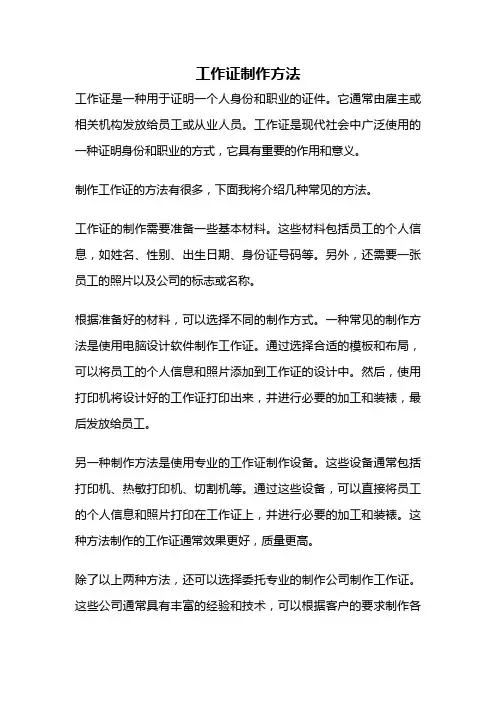
工作证制作方法工作证是一种用于证明一个人身份和职业的证件。
它通常由雇主或相关机构发放给员工或从业人员。
工作证是现代社会中广泛使用的一种证明身份和职业的方式,它具有重要的作用和意义。
制作工作证的方法有很多,下面我将介绍几种常见的方法。
工作证的制作需要准备一些基本材料。
这些材料包括员工的个人信息,如姓名、性别、出生日期、身份证号码等。
另外,还需要一张员工的照片以及公司的标志或名称。
根据准备好的材料,可以选择不同的制作方式。
一种常见的制作方法是使用电脑设计软件制作工作证。
通过选择合适的模板和布局,可以将员工的个人信息和照片添加到工作证的设计中。
然后,使用打印机将设计好的工作证打印出来,并进行必要的加工和装裱,最后发放给员工。
另一种制作方法是使用专业的工作证制作设备。
这些设备通常包括打印机、热敏打印机、切割机等。
通过这些设备,可以直接将员工的个人信息和照片打印在工作证上,并进行必要的加工和装裱。
这种方法制作的工作证通常效果更好,质量更高。
除了以上两种方法,还可以选择委托专业的制作公司制作工作证。
这些公司通常具有丰富的经验和技术,可以根据客户的要求制作各种类型的工作证。
客户只需要提供所需的材料和要求,制作公司就可以完成整个制作过程,并将制作好的工作证交给客户。
无论使用哪种方法制作工作证,都需要注意一些细节。
首先,工作证的设计应符合公司的形象和要求。
其次,工作证的信息要准确无误,尤其是员工的个人信息和照片。
另外,工作证的质量要过硬,耐用且不易伪造。
最后,工作证的发放需要有相应的管理和登记制度,以确保工作证的使用安全和有效。
制作工作证是一项重要的工作,它关系到员工的身份和职业,也关系到公司的形象和管理。
通过选择合适的制作方法和注意细节,可以制作出高质量的工作证,提高工作效率和安全性。
希望以上介绍的方法对大家有所帮助。
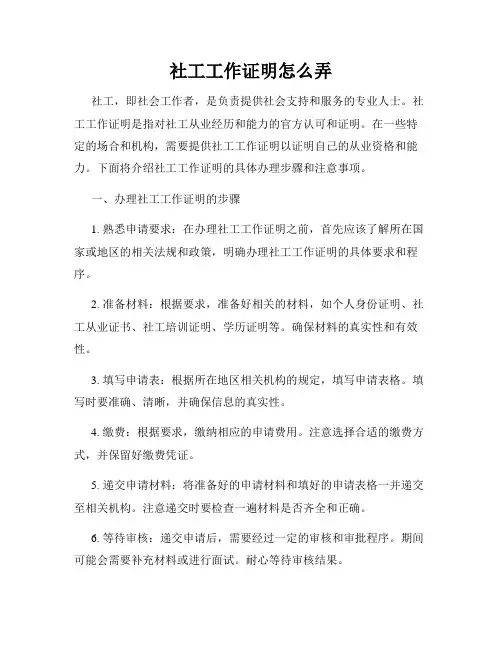
社工工作证明怎么弄社工,即社会工作者,是负责提供社会支持和服务的专业人士。
社工工作证明是指对社工从业经历和能力的官方认可和证明。
在一些特定的场合和机构,需要提供社工工作证明以证明自己的从业资格和能力。
下面将介绍社工工作证明的具体办理步骤和注意事项。
一、办理社工工作证明的步骤1. 熟悉申请要求:在办理社工工作证明之前,首先应该了解所在国家或地区的相关法规和政策,明确办理社工工作证明的具体要求和程序。
2. 准备材料:根据要求,准备好相关的材料,如个人身份证明、社工从业证书、社工培训证明、学历证明等。
确保材料的真实性和有效性。
3. 填写申请表:根据所在地区相关机构的规定,填写申请表格。
填写时要准确、清晰,并确保信息的真实性。
4. 缴费:根据要求,缴纳相应的申请费用。
注意选择合适的缴费方式,并保留好缴费凭证。
5. 递交申请材料:将准备好的申请材料和填好的申请表格一并递交至相关机构。
注意递交时要检查一遍材料是否齐全和正确。
6. 等待审核:递交申请后,需要经过一定的审核和审批程序。
期间可能会需要补充材料或进行面试。
耐心等待审核结果。
7. 领取社工工作证明:审核通过后,按照规定的时间和地点前往相关机构领取社工工作证明。
注意保管好社工工作证明,避免丢失或损坏。
二、注意事项1. 查阅相关法规和政策:不同地区对于社工工作证明的要求和程序可能有所不同,因此在办理之前,务必仔细查阅相关法规和政策,以确保操作的准确性。
2. 准备充分的材料:材料准备是办理社工工作证明的关键。
在准备材料时,注意材料的真实性、有效性和完整性,避免因为材料不齐或不符合要求而导致申请被驳回。
3. 填写申请表格时注意细节:填写申请表格时,要认真仔细,确保所有信息的准确性和完整性。
如有需要,可以请教有经验的人士或咨询相关机构,以避免填写错误或疏漏。
4. 注意申请费用的缴纳:不同地区和机构对于社工工作证明的申请费用可能有所不同,要注意选择合适的缴费方式,并保留好缴费凭证。

工作证制作1. 引言工作证是一种用于确认员工身份、权限和职位的证件。
在现代职场中,工作证已经成为必备的办公工具之一。
本文将介绍工作证的制作过程,包括准备材料、设计与制作,并提供一些建议和注意事项。
2. 准备材料制作工作证需要以下材料:•员工照片:选择一张清晰、正面的照片,通常会要求照片背景为白色或浅色。
•公司标志:如果公司有官方标志或标识,将其准备好。
•员工信息:包括姓名、职位、员工编号等个人信息。
3. 设计工作证工作证的设计需要考虑以下因素:3.1 样式工作证的样式应该与公司形象和品牌一致。
可以选择横向或纵向设计,但需要确保信息的清晰可读。
3.2 布局工作证的布局通常包括以下要素:•公司名称和标志•员工照片•员工姓名•员工职位•员工编号•发卡日期•有效期限3.3 安全特征为了防止工作证被伪造或盗用,可以在设计中加入安全特征,如水印、防伪标记或条形码。
3.4 可读性工作证上的文字和图像应该清晰可读,字体大小和颜色要能与背景相互衬托,以确保信息的易读性。
4. 制作工作证4.1 打印与剪裁在设计工作证完成后,将其打印在符合要求的材料上,如PVC卡片,然后使用剪刀或切割机将工作证按照设计的尺寸剪裁出来。
4.2 拼装将剪裁好的工作证叠放在一起,使用热压机或胶水将它们粘在一起,形成一张完整的工作证。
4.3 防伪措施在制作工作证时,可以使用一些常见的防伪措施,如烫金、激光雕刻等来增加工作证的安全性。
5. 使用建议5.1 佩戴方式建议员工将工作证佩戴在易于被看到和识别的地方,如胸口、领带或腰间。
5.2 保管与丢失员工应当妥善保管好工作证,并注意防止丢失。
一旦工作证遗失,应立即向公司汇报并重新申请。
5.3 更新与替换当员工的个人信息发生变化时,如职位、部门或照片等,工作证也需要及时更新或替换以保持准确性。
6. 结论制作工作证是一项重要的工作,它有助于确认员工身份,提高工作安全性。
在制作工作证时,需要准备合适的材料,设计符合公司形象的工作证,并采用适当的制作方法和防伪措施。
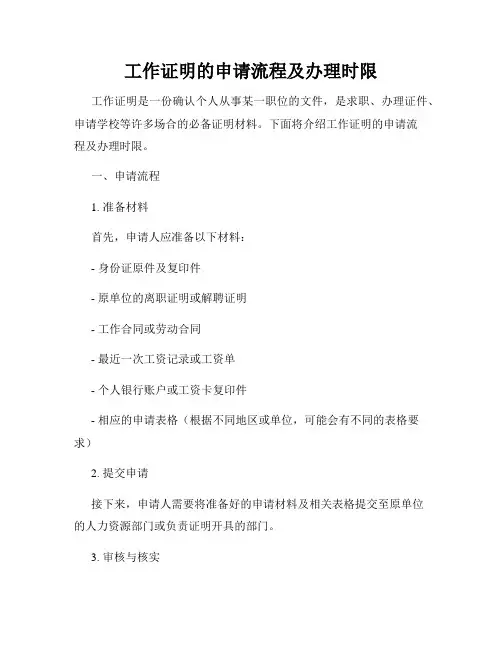
工作证明的申请流程及办理时限工作证明是一份确认个人从事某一职位的文件,是求职、办理证件、申请学校等许多场合的必备证明材料。
下面将介绍工作证明的申请流程及办理时限。
一、申请流程1. 准备材料首先,申请人应准备以下材料:- 身份证原件及复印件- 原单位的离职证明或解聘证明- 工作合同或劳动合同- 最近一次工资记录或工资单- 个人银行账户或工资卡复印件- 相应的申请表格(根据不同地区或单位,可能会有不同的表格要求)2. 提交申请接下来,申请人需要将准备好的申请材料及相关表格提交至原单位的人力资源部门或负责证明开具的部门。
3. 审核与核实原单位的人力资源部门或负责证明开具的部门会对申请材料进行审查和核实。
他们可能会与申请人进行面谈,并与相关部门、上级领导联系核实信息。
4. 出具工作证明经过审核核实后,原单位的人力资源部门或负责证明开具的部门会出具工作证明。
工作证明一般包括以下内容:- 个人基本信息(姓名、性别、出生日期等)- 工作单位名称及地址- 入职日期及职位- 离职日期(如适用)- 个人工资及其他福利待遇(如适用)- 签发单位、签发日期及公章5. 领取工作证明申请人可以携带办理工作证明所需的身份证原件及其他相关材料,到原单位的人力资源部门或负责证明开具的部门领取工作证明。
同时,应注意检查工作证明的准确性和完整性。
二、办理时限工作证明的办理时限因地区和单位的不同而异。
通常情况下,办理工作证明的时限如下:1. 提交申请到审核发布工作证明的时间:一般为5至10个工作日,具体时限可能因单位繁忙情况而有所延迟。
2. 申请人领取工作证明的时间:一般为3至5个工作日。
有些单位提供快速办理服务,并收取相应的加急费用,可以在当天或次日领取工作证明。
需要注意的是,为保证办理工作证明的顺利进行,申请人应提前了解所在地区或单位的具体要求和时限,并提前准备好申请材料。
总结:工作证明是一份重要的证明文件,为了顺利办理,申请人需要按照规定的流程提交申请材料,接受审核和核实,最后领取工作证明。
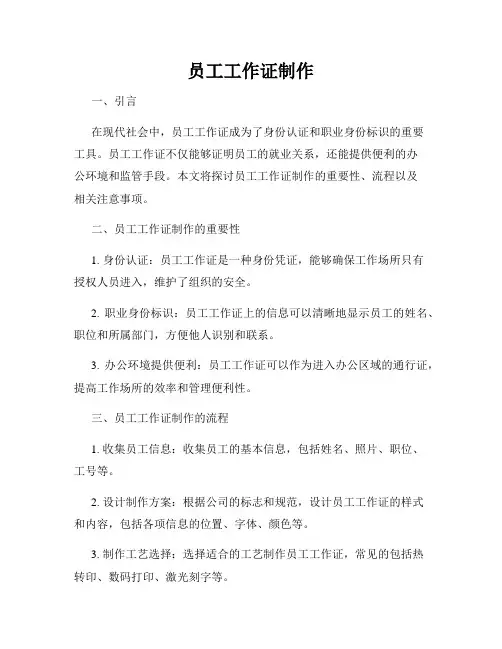
员工工作证制作一、引言在现代社会中,员工工作证成为了身份认证和职业身份标识的重要工具。
员工工作证不仅能够证明员工的就业关系,还能提供便利的办公环境和监管手段。
本文将探讨员工工作证制作的重要性、流程以及相关注意事项。
二、员工工作证制作的重要性1. 身份认证:员工工作证是一种身份凭证,能够确保工作场所只有授权人员进入,维护了组织的安全。
2. 职业身份标识:员工工作证上的信息可以清晰地显示员工的姓名、职位和所属部门,方便他人识别和联系。
3. 办公环境提供便利:员工工作证可以作为进入办公区域的通行证,提高工作场所的效率和管理便利性。
三、员工工作证制作的流程1. 收集员工信息:收集员工的基本信息,包括姓名、照片、职位、工号等。
2. 设计制作方案:根据公司的标志和规范,设计员工工作证的样式和内容,包括各项信息的位置、字体、颜色等。
3. 制作工艺选择:选择适合的工艺制作员工工作证,常见的包括热转印、数码打印、激光刻字等。
4. 制作验证手段:为了防止伪造和篡改,可以采用防伪技术,如水印、条形码、二维码等。
5. 印刷与制作:印刷员工工作证并制作完成后,要进行质量检查和验证,确保符合公司规范。
6. 发放与登记:将员工工作证发放给相应员工,并在系统中登记使用情况,以备后续管理。
四、注意事项1. 信息准确性:员工工作证上的信息必须准确无误,以保证员工的身份被正确识别。
2. 安全性保障:制作员工工作证时,要注意保护员工的隐私信息,采取相应的安全措施。
3. 更新与变更:及时更新员工工作证上的信息,如职位、工号等变动,以保持工作证的准确性。
4. 防伪技术:采用合适的防伪技术保护员工工作证,以防止伪造和篡改。
5. 维护保养:员工工作证需要定期检查和维护,保持清洁、完好无损。
五、结语员工工作证的制作对于组织和员工来说都具有重要意义。
通过正确的制作流程和注意事项,可以确保员工工作证的准确性和安全性。
只有保证员工工作证的规范制作和使用,才能更好地保障员工的权益和组织的运营。

工作证设计流程工作证设计呀,这事儿还挺有趣的呢。
一、需求了解。
咱得先搞清楚这个工作证是为啥做的呀。
是公司的员工工作证呢,还是学校社团的工作证呀?这两者可大有不同哦。
要是公司的,那可能就得体现公司的logo,公司的名字得大大的,看起来很正式。
要是社团的工作证,那就可以玩点花样,体现社团的特色,比如动漫社的工作证就可以有点二次元的风格。
这时候呢,就得和相关的负责人好好聊聊,把他们的想法都挖出来。
比如说,这个工作证需不需要有照片的位置呀?如果要照片,那照片是多大尺寸的呢?是一寸的还是两寸的呢?还有哦,这个工作证上要显示哪些信息呢?像姓名、职位、部门这些基本的肯定是要有的,但会不会还有其他特殊的要求呢?比如说要加上工号或者学号之类的。
这一步就像是给工作证打个底,知道了方向才能继续往下走。
二、素材收集。
知道需求了,那就开始找素材啦。
如果是公司的,那logo肯定是要高清的呀,不能模糊糊的,那样看起来可太不专业了。
要是没有现成的高清logo,就得想办法重新弄一个,或者找专业的人帮忙优化一下。
还有颜色的搭配也很重要呢。
如果公司有自己的主题色,那就按照主题色来,要是没有,那就选一些看起来比较和谐、舒服的颜色。
像蓝色就给人很专业、很靠谱的感觉,绿色就比较清新、有活力。
对于社团工作证来说,素材就更多样化啦。
如果是摄影社的,那可以找一些好看的摄影作品的小片段来作为背景元素。
这时候就可以发动社团里的小伙伴们一起找素材,说不定谁的手机里就藏着特别合适的图片呢。
而且找素材的时候可不能侵权哦,要是用到别人的图片,一定要先取得授权。
三、设计草图。
有了素材,就可以开始画草图啦。
这时候就可以把自己的创意都发挥出来。
比如说工作证的形状,不一定非得是规规矩矩的长方形呀。
如果是创意公司或者是艺术社团的工作证,完全可以设计成圆形或者三角形之类的独特形状。
在草图上把要放的元素都大概摆一摆,看看怎么放才好看。
照片的位置怎么设计才合理呢?是放在正中间还是偏一点呢?姓名、职位这些信息怎么排版才不会显得拥挤呢?这就像是在搭积木,一块一块地试着放,找到最合适的组合方式。
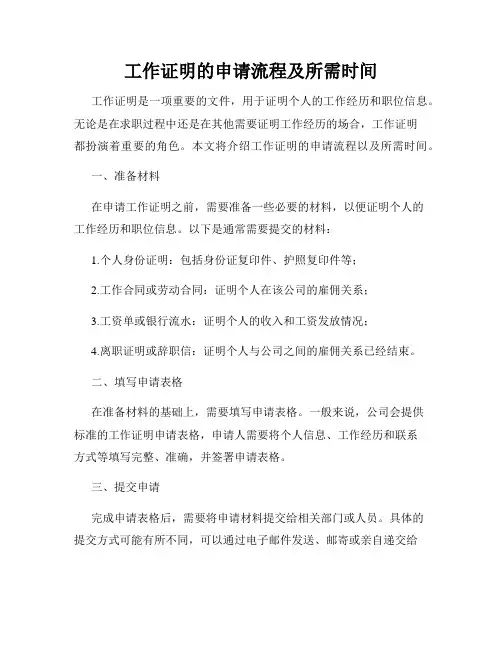
工作证明的申请流程及所需时间工作证明是一项重要的文件,用于证明个人的工作经历和职位信息。
无论是在求职过程中还是在其他需要证明工作经历的场合,工作证明都扮演着重要的角色。
本文将介绍工作证明的申请流程以及所需时间。
一、准备材料在申请工作证明之前,需要准备一些必要的材料,以便证明个人的工作经历和职位信息。
以下是通常需要提交的材料:1.个人身份证明:包括身份证复印件、护照复印件等;2.工作合同或劳动合同:证明个人在该公司的雇佣关系;3.工资单或银行流水:证明个人的收入和工资发放情况;4.离职证明或辞职信:证明个人与公司之间的雇佣关系已经结束。
二、填写申请表格在准备材料的基础上,需要填写申请表格。
一般来说,公司会提供标准的工作证明申请表格,申请人需要将个人信息、工作经历和联系方式等填写完整、准确,并签署申请表格。
三、提交申请完成申请表格后,需要将申请材料提交给相关部门或人员。
具体的提交方式可能有所不同,可以通过电子邮件发送、邮寄或亲自递交给公司人力资源部门等。
建议通过邮件或邮寄方式提交,以便保留申请的时间和证据。
四、审批与核实公司人力资源部门接收到申请后,会进行审批和核实。
这一过程可能需要一定的时间,主要是针对提交的材料进行核对,确认个人的工作经历和职位信息的真实性。
如果申请材料齐全且符合要求,通常会经过内部流程进行审批。
五、发放工作证明经过审批和核实后,公司人力资源部门会准备工作证明,并将其发放给申请人。
工作证明通常包括个人的基本信息、工作期限、职位信息和薪酬情况等。
申请人可以选择自取或邮寄到指定地址。
根据不同的公司和流程,工作证明的申请时间可能会有所不同。
通常情况下,从提交申请到收到工作证明的时间为1至2周。
在紧急情况下,可以与公司人力资源部门协商,并尽量提前说明需求,以加快申请进度。
总结:工作证明的申请流程包括准备材料、填写申请表格、提交申请、审批与核实以及发放工作证明。
申请人需要准备一些必要的材料,如个人身份证明、工作合同、工资单等,并填写完整、准确的申请表格。
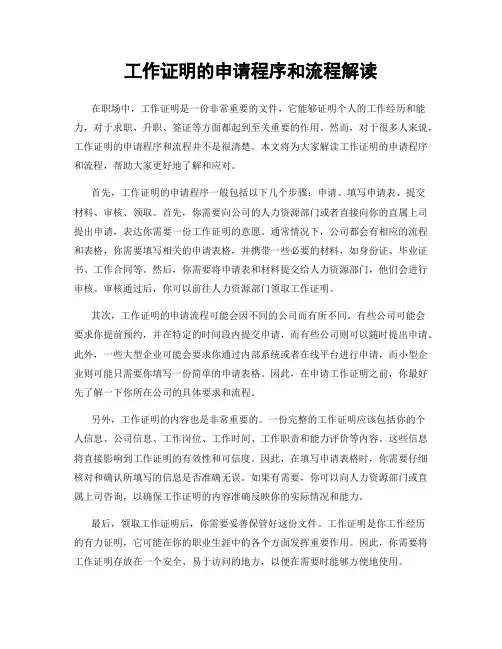
工作证明的申请程序和流程解读在职场中,工作证明是一份非常重要的文件,它能够证明个人的工作经历和能力,对于求职、升职、签证等方面都起到至关重要的作用。
然而,对于很多人来说,工作证明的申请程序和流程并不是很清楚。
本文将为大家解读工作证明的申请程序和流程,帮助大家更好地了解和应对。
首先,工作证明的申请程序一般包括以下几个步骤:申请、填写申请表、提交材料、审核、领取。
首先,你需要向公司的人力资源部门或者直接向你的直属上司提出申请,表达你需要一份工作证明的意愿。
通常情况下,公司都会有相应的流程和表格,你需要填写相关的申请表格,并携带一些必要的材料,如身份证、毕业证书、工作合同等。
然后,你需要将申请表和材料提交给人力资源部门,他们会进行审核。
审核通过后,你可以前往人力资源部门领取工作证明。
其次,工作证明的申请流程可能会因不同的公司而有所不同。
有些公司可能会要求你提前预约,并在特定的时间段内提交申请,而有些公司则可以随时提出申请。
此外,一些大型企业可能会要求你通过内部系统或者在线平台进行申请,而小型企业则可能只需要你填写一份简单的申请表格。
因此,在申请工作证明之前,你最好先了解一下你所在公司的具体要求和流程。
另外,工作证明的内容也是非常重要的。
一份完整的工作证明应该包括你的个人信息、公司信息、工作岗位、工作时间、工作职责和能力评价等内容。
这些信息将直接影响到工作证明的有效性和可信度。
因此,在填写申请表格时,你需要仔细核对和确认所填写的信息是否准确无误。
如果有需要,你可以向人力资源部门或直属上司咨询,以确保工作证明的内容准确反映你的实际情况和能力。
最后,领取工作证明后,你需要妥善保管好这份文件。
工作证明是你工作经历的有力证明,它可能在你的职业生涯中的各个方面发挥重要作用。
因此,你需要将工作证明存放在一个安全、易于访问的地方,以便在需要时能够方便地使用。
综上所述,工作证明的申请程序和流程并不复杂,但却是非常重要的一环。
工作证明的办理方式工作证明是指用于证明某人在某公司或组织工作的正式文件。
这份文件一般包含个人基本信息、工作岗位、入职时间以及公司对个人工作表现的评价等内容。
对于许多人来说,工作证明是求职时的必备材料之一,也是个人工作经历的重要证明。
本文将介绍几种常见的工作证明办理方式,帮助大家更好地了解并准备相关材料。
一、口头工作证明口头工作证明是指通过直接口头证明的方式来提供证明文件。
这种方式一般适用于临时或短期工作,例如暑期实习、兼职等。
口头工作证明的办理方式相对简单,只需与主管领导或人力资源部门沟通,并向其说明所需信息,然后由其口头证明即可。
在办理口头工作证明时,需要记住以下要点:1. 选择合适的时间和场合,确保主管领导或人力资源部门有足够的时间和心情给予证明。
2. 在向主管领导或人力资源部门申请时,要清楚表达自己的目的并说明需要的证明内容。
3. 在取得口头证明后,尽快将口头证明书面整理并存档,以备日后需要使用。
二、书面工作证明1. 公司内部书面工作证明公司内部书面工作证明是指由公司内部相关部门出具的正式工作证明文件。
通常情况下,个人可以向公司人力资源部门提交书面工作证明的申请,填写相关表格并提供个人身份证明材料,如身份证、员工卡等。
强调以下几点事项:- 撰写清晰且邀请注意力:写明申请人的姓名、职位、工作期限等,并使用正式的语言和格式。
- 详细信息的说明:列举相关工作职责、具体成绩等,充分阐述个人在公司工作期间的表现。
- 领导评价的陈述:若可以的话,可以请公司领导或直接上级写下对申请人的评价,并加以签字确认。
2. 公证机构工作证明公证机构工作证明是指通过公证机构开具的工作证明文件。
这种方式的证明具有更高的权威性和公信力,对于一些需要出国留学、移民、就业等特殊情况有着重要的作用。
在办理公证工作证明时,需要注意以下几点:- 准备相关材料:包括身份证明、工作合同、薪资证明、社保证明等相关证明材料。
- 前往公证处申请:将所需材料提交给当地公证处,填写相关表格并缴纳相应的费用。
工作证怎么制作
制作工作证一般需要以下步骤:
1. 设计工作证的样式和内容:确定工作证的尺寸、颜色、文字内容、公司标志等。
2. 准备材料和工具:纸张、印刷设备(例如打印机)、剪刀、胶水、塑料套等。
3. 制作工作证的模板:使用设计软件(如Adobe Photoshop、CorelDRAW等)来创建工作证的模板。
在模板中添加公司的标志、姓名、职务、照片等信息,并进行排版设计。
4. 打印工作证:将准备好的纸张放入打印机,按照设计好的模板进行打印。
5. 剪切工作证:按照工作证的尺寸,将打印好的纸张剪成对应的大小。
6. 粘贴工作证:将剪好的工作证用胶水粘贴到预先准备好的塑料套中,确保工作证的表面光滑、防水。
7. 完善工作证的细节:检查工作证的内容和外观,确保信息的准确性和美观度。
请注意,在制作工作证时,需要遵守相关法规和公司规定,确保工作证的合法性
和真实性。
此外,如果你需要制作正式的公司工作证,建议咨询公司的人力资源部门或相关部门以确保流程和要求的准确性。
如何在word2007中制作工作证工作证证件在我们的生活中起着非常大的作用,当你出入公司的时候员工必须佩带工作证,那我们应该如何制作工作证呢,在Word2007中制作工作证是一件非常简单的事情,那么下面就由店铺给大家分享下在word2007中制作工作证的技巧,希望能帮助到您。
制作工作证的步骤如下:步骤一:打开Word2007软件,单击“页面布局”选项,在“页面设置”区域选择“纸张大小”选项,在弹出的下拉菜单中选择“其他页面大小”命令;步骤二:在弹出的“页面设置”对话框中选择“纸张”选项,将纸张的宽度与高度分别设置为15和10;然后单击“页边距”选项,将页边距的上、下、左、右分别设置为0.5、0.1、0.2、0.2厘米,然后单击“确定”选项,如下图。
步骤三:单击“插入”选项,在“插图”区域选择“形状”选项组中的“矩形”图形,在页面绘制一个和纸张大小一样的矩形框。
步骤四:鼠标左键单击矩形的空白处,出现“格式”选项,在“形状样式”区域选择“形状轮廓”选项组,在弹出的下拉菜单中选择“无轮廓”选项;然后选择“形状填充”选项组,在弹出的下拉菜单中选择“图案”选项;步骤五:在弹出的对话框中,单击“图案”选项,在“图案”的中间区域选择第一个样式图案,右下角的示例图案就是我们工作证的图片,之后单击“确定”;如下图步骤六:单击“插入”选项,在“文本”区域的“文本框”选项组,选择“绘制文本框”命令;在我们的纸张的左上角绘制一个可以容纳符号大小的文本框,然后选中文本框,单击右键,在弹出的菜单中选择“设置文本框格式”命令;步骤七:在出现的对话框中我们将文本框的填充颜色设置为“无颜色”,线条颜色设置为“无颜色”,然后单击“确定”;步骤八:单击“插入”-图片,选择需要的公司图标,如下图。
步骤九:在文档的正文部分,我们再次绘制一个文本框,并将其线条与填充颜色都设置为无,然后在绘制的文本框内,插入艺术字;在“编辑艺术字文字”的对话框中,我们输入工作证三个字之后,单击“确定”选项。
横向工作证的制作流程详解及步骤说明The process of producing a horizontal work permit involves several steps. Firstly, the employer needs to provide the necessary information and documents, such as the employee's personal details, job title, and duration of employment. This information is then submitted to the relevant government department or authority responsible for issuing work permits.Next, the government department will review the application and verify the authenticity of the information provided. They may also conduct background checks or request additional supporting documents. Once the application is approved, the government department will issue the work permit.After receiving the work permit, the employer can proceed with the production of the physical work permit card. This usually involves printing the employee's details and photo onto a plastic card, along with any necessary security features or holograms to prevent counterfeiting.Finally, the completed work permit card is delivered to theemployer, who then provides it to the employee. The employee must keep the work permit card with them at all times while working, as it serves as proof of their authorization to work.中文回答:制作横向工作证的流程包括几个步骤。
横向工作证制作流程一、前期准备。
咱要做横向工作证呀,那得先把材料准备好。
材料其实还挺简单的,你得有一张自己美美的或者帅帅的照片。
这照片可不能随便哦,得是那种看起来比较正式,但又能展现你独特魅力的。
比如说,要是你在公司上班,就别用那种搞怪的自拍啦,最好是穿着得体的半身照。
然后呢,你还需要一些基本的个人信息,像姓名呀、部门呀、职位之类的。
这些信息可别写错了,不然到时候发出去,别人一看,错字连篇或者信息不对,那可就尴尬啦。
另外,你得找个软件来制作工作证。
现在有好多软件都能做这个,比如Canva可画,这软件里面有好多模板,超级好用。
或者你要是会用Photoshop,那也行,不过这个就有点难度啦,对于咱们这种不是专业搞设计的人来说,可能会有点头疼。
但是呢,只要你有耐心,也能做出超酷的工作证。
二、照片处理。
有了照片之后,咱也不能就直接用呀。
如果照片背景颜色不合适,比如说背景太花里胡哨了,那就要调整一下。
在Canva可画里面,有一些简单的图片编辑功能,你可以把背景换成纯色的,白色或者蓝色就比较正式。
要是你用Photoshop的话,那就更强大了,你可以把照片裁剪成合适的大小,还能调整一下亮度、对比度之类的,让自己在照片里看起来气色更好。
而且呀,照片的大小也要注意哦。
一般来说,工作证上的照片不需要太大,不然会显得很突兀。
你可以根据工作证模板的要求,把照片调整到合适的尺寸。
这就像是给照片穿上了一件合适的衣服,不大不小,刚刚好。
三、添加个人信息。
照片搞定了,就该把那些个人信息加进去啦。
在Canva可画里,你找到合适的模板之后,直接在上面的文本框里输入你的姓名、部门和职位就好啦。
字体的话,最好选择那种比较清晰、简洁的,像宋体或者微软雅黑就很不错。
可别用那些花里胡哨的艺术字,看起来虽然很特别,但是别人可能都看不清楚写的是啥。
如果是用Photoshop,那你就要新建一个文本图层,然后输入信息。
这里要注意文字的排版哦,要让整个工作证看起来整齐、美观。
单位工作证明的制作步骤
为了申请某些事务,例如租房、办理银行业务或签证,单位工作证明是一个重要的文件。
下面是制作单位工作证明的步骤:
1. 准备材料:准备材料:
- 首先,单位需要准备一份正式的工作证明模板。
该模板应包括公司名称、地址、联系方式和公司章程等基本信息。
- 其次,收集员工的个人信息,例如姓名、职位、工作期限和薪资等。
2. 核实员工信息:核实员工信息:
- 确保所有员工信息的准确性。
与员工核实他们的个人信息,并确保工作期限和薪资等数据是最新的。
3. 填写工作证明:填写工作证明:
- 使用准备好的工作证明模板,根据员工的个人信息填写工作证明。
确保在证明中包含准确的信息,例如职位、工作期限、薪资和公司联系方式等。
4. 审核和签字:审核和签字:
- 请直属主管或人力资源部门审核工作证明的准确性和完整性。
- 一旦审核完成,由公司授权人员签署证明文件。
签署人员应
该是有权签署这样的文件并代表公司的人。
5. 盖章和加盖公章:盖章和加盖公章:
- 在工作证明上盖上公司的合法印章和公章。
这一步确保了工
作证明的合法性和真实性。
6. 复印和归档:复印和归档:
- 复印经过签字和盖章的工作证明,以备存档。
- 存档的工作证明应该按照一定的顺序和分类方式进行整理,
以便将来使用和检索。
7. 交付给员工:交付给员工:
- 将制作完成的工作证明交付给员工。
- 员工应该收到一个原件,并保留好备份。
以上是制作单位工作证明的基本步骤。
请根据公司的实际情况
进行适当的调整和修改。
本文是关于自己这几天做的会务,这几天会务做的是—胸卡证件(制作代表证)日期:7.15 我将心情与制作内容并排书叙述。
制作过程是技术内容,我会特别标注。
大体最后是完美的做完了,过程可谓历尽艰辛,修改数十次,一个小小的证让我觉得任何看起来小的事情,背后蕴藏着大的东西。
算是一次体验吧。
大体思想分为3步吧。
第一步:先设计好模版。
第二步:设置打印页面格式,解决打印一页多份问题。
像名片那样,设计好一个之后一页多张。
第三步:连接数据库。
再批量打印。
(高手如果有办法处理第二步的话,第二步和第三步可以合为一步)开始吧。
我把字体设置了,大家可随自己所需看。
(过程用的红字、注意点用橙色、链接蓝色、问题用绿色)-------------------邪恶分割线-------------第一天:七月十五日。
没有回家,就是为了水论坛会务留校的,希望得到锻炼。
来到了水电楼,接受了任务-制作证件。
类似于志愿者证、工作证。
刚开始的时候心情还不错了,因为这个任务么,想起来很简单。
不就是设计个卡片么,没啥难度了。
考虑到简便,我选择的软件是word2007。
开始做的时候是参照别人的一个模板,因为先前有同学做,只是我后来接手的,他做了几个证件样子,我开始参照着那个版直接在word里面做。
过程如下:(做好的例子)正面:建立一个新的文档,先设置页面布局。
纸张大小设置为胸卡大小(这里有个小问题(目的方便利用空间)。
No.2.开始复制粘贴图片以及文字内容。
粘贴过来后在修改位置与字体格式。
(这里有两个后来发现的问题先说明下:1.图片问题:鉴于先前同学处理过修改过,而且我们以后还要修改会导致图片大变动,所以图片粘贴这点不建议,强烈建议插入原始的图。
图片的布局问题,建议设置成为浮于文字上方,这样以后控制位置时候好控制。
以后在说明如果不设置会出现什么问题。
2。
一开始先规划好,尽量使用文本框,将字全部分块放入文本框中,这样大大的增加设计的可变性。
)正面完成了,设计背面。
背面一般就是些注意事项之类的,内容由于以前没写过,所以商量了好久才写完。
内容写完了,开始排版了。
(原则:先内容后排版。
这个简单的道理虽然都懂,但是我还是要强调下,一般情况下我们做什么事情都需要有个规划,先做什么后做什么都应该清楚。
最好的方法是在纸上设计好基本内容再在计算机上打出来排版看效果,不要边排边写,但是内容少的就看情况了。
反正我是当初在电脑上排排整整花了大量时间,又长时间看电脑头晕目眩。
)经过几经周折,终于将背面的内容完成了,排版时因为没有使用文本框(用回车符定位的),排位置时费劲了。
但是还是歪歪曲曲的排好了。
(其中的一些问题就是排位置的问题上面说过了,用文本框可以节省时间而且方便。
)背面的图,其中这是前版本,看着和后面没区别,其实这是无文本框的图,看着一样,但是整的时候肯定不一样。
(第一版终结)第二天:7月16日昨天的任务设计了4个证件,方法大同小异,讨论了没有什么大问题之后,就准备让负责人过目了,如果没问题的话就直接开工打印。
在经过讨论,负责的老师给了最后的意见,就是可以打印了。
不知道大家还是否记得我前面说过的打印的小问题,这是后可是难为了我一阵子。
几个问题:1.各部件相对位置的变动?内容的更改不涉及技术上的就不说了,但是排版的位置改变由于昨天没有弄文本框,所以今天麻烦了。
2.图片多次变动导致模糊不清?图片位置问题同上,质量问题,由于用的是直接粘贴以前的图,所以有些图片模糊不清,导致最后工作失败,重新弄图。
3.怎么样在A4纸上一页打印多份?(这是因为按照胸卡的大小一般在A4纸上可以设置四份,但是我们前面设计的时候都是按照胸卡大小设置纸张的。
很纠结,想了各种方法,总结出自己的。
或许我不了解word的打印功能,可能会有缩印什么的可以做到,哎,当初没有好好学习,现在只能傻了。
)第一和第二个问题前面已经解决。
点击查看第三个问题费了很大的劲:胸卡的大小是13.5*9.5。
开始设置的纸张大小就是这个。
我现在要是打印的话,用的A4纸,一页上只有一张。
太浪费了吧。
我花了2个点去网上查找相关软件,下载了10多个,其中感觉比较好用的有,虽然都没有用上,因为是要钱的而且找不到破解版(鄙视下我自己,毕竟没钱而且不是给自己花,但是还是推荐给大家,免费做广告了,谁让他们给我了灵感呢,也算促进我完成任务了),如果经费充足就买吧,很省劲的:●证件通,功能上不差,但是界面粗糙了点,可以满足基本要求。
支持数据库导入。
●国外的软件SmartVizor,功能和界面都很强大,数据方面也很强大。
我按照我的那个版本设计了下,非常好用的,而且容易上手,设计一个之后,再设置好纸张,那个就会自动排版,按照你的版面和纸张自动排,自动导入数据。
太爽了,我都快高兴死了,但是想着自己没钱那个伤心啊。
本来说试用下的,结果有水印。
哎,放弃!虽然花了两个小时没有弄成,但是找到了点所谓的灵感。
(深深的体会学到用时方恨少,要是技术纯熟,也就不用摸索了)第一种:表格法。
(一页多张例子)我暂且把以前的那个单份设计好的模板称为单模版(13.5×9.5cm)。
1.新建一个文档,纸张打小设置为A4,一般都是A4吧,页面边距设置为打印机最小(这个后面还得说明下)。
2.建立2×2的表格,单元大小先暂放,将单模板里面的内容复制于第一个表格中,先仅放于第一个表格中(为什么?因为你先调好一个在单元格中的位置,其余复制就很好弄了。
若你一开始就复制4个,那么你得调4次)。
依照先内容后排版的原则,内容好了,开始排版了,微调相对位置,然后再将这个单元格内容放置到其他三个表格中。
3.局部完了,调整整体,就是单元格的大小和单元格的间距。
大小就胸卡大小,间距可按自己所需。
边框建议加上方便裁剪。
证件背面类似,不同的就是打印的时候记住正反对照,页边距设置好就行了。
第二种:(推荐)邮件合并标签类。
(大家可能有些看不懂,那么就看完第三天再看会好点。
)此方法是最后在第三大步做的时候意外发现的,此步直接完成,而第一种方法较为麻烦。
但是如果不用变动数据的时候用第一种就行了。
我们利用的功能是邮件合并里面的“标签”方法。
(还有电子邮件信封、目录等可以自行研究,嘿嘿)点击查看(第二版完成)第三天:7.17一页多张设置完成了,这次就开始将证件批量打印,由于证件上是对应名字的,也就是说我要批量打印不同的文字内容。
如果手工一个一个录入,想想都崩溃。
所以求助网络。
搜索关键词:word 与excel 连接的问题功夫不负有心人,终于发现了,word的邮件合并功能。
(高手别取笑我了)这个功能具体是什么,大家可以查找下。
反正对于批量打印具有模版且需变动小部分内容的文件很方便,比如成绩单啊,工资单之类的,都可以。
我这里是接着上面的表格法说的。
使用的是信函邮件合并。
(表格法例子)这里word提供向导,建议新手使用向导。
我现在就讲向导模式吧,这个会了那个快捷模式也就差不多了。
1.新建word,设置纸张和页边距。
2.点击邮件功能区-开始邮件合并分布-向导。
3.选择需要的格式,总共有5种,想研究的百度吧。
右边的向导栏,选择-信函,下一步。
4.选择设置信函的页面,因为我们新建的,所以选择从当前文档,下一步。
其他选择比较好理解,不说了。
5.这步连接的excel。
一般情况下,我们选择使用现有列表,点击浏览,查找到excel文件选择即可。
然后弹出一个列表,内容为excel的内容,可以进行简单的操作,比如说帅选啊,详细请百度。
一般情况不变动,但是如果你没有编辑表名,你必须记住每列所对应的内容,下一步。
(一般情况下,这个文件放于和此文件一个目录,且勿变动位置。
)6.撰写信函,一般情况选择其他项目。
然后在弹出的列表选择需要插入的内容。
这一步是最关键的一步,将光标放置于需要动态数据的位置(或者一开始就设置好字体大小等格式,然后选中需要变动的内容)。
然后在右边栏内选择其他,在弹出的框中选择需要插入的内容,点击插入,在每个单独的表格中分别插入。
这样就和数据库连接好了。
(问题:每个表格的内容都实现动态变化了,但是都一样?下统一说明)7.开始合并,数据输入完成了。
点击邮件功能区内有个左右的箭头可以预览结果。
现在建议调整下整体页面,和每个内容的相对位置。
最后一步,如果没有问题可以直接打印,我建议是选择编辑单个文档,弹出对话框,选择全部,确定,生成了批量的稿件,剩下的自由打印吧。
问题:每个表格的内容都实现动态变化了,但是都一样?怎么解决呢,现在在除第一个表格外,其余均插入一个叫next的域,具体方法是点击插入功能区,选择文档部件,选择域,找到next。
插入到每个表格的首行。
理论上是每个表格式单独的,就是每个表格中都会单独的显示动态数据。
问题:在文本框内的动态数据不受next域控制,在文本框中又不能插入next域,怎么办?不能插入域问题:这是因为有些域(next,data)不能在文本框里面插入。
插入到文本框外面吧,又对文本框内的内容不起作用,怎么呢,研究了好久,我的解决方法是将动态数据的位置插入表格,然后用表格代替文本框来控制位置,这样就可以使用了,表格是与整个标签内统一的,这样不管next域处于和位置,表格的内容都受域控制。
但是有点不好处就是,表格不能随意调整,这点可能麻烦点,但是好歹也是解决了。
标签类方法:(和信函基本一样,但有简单的区别)(标签法例子可能会提示连接,取消就行了。
)1.选取标签类型后,出现如何设置标签内容,选择更改版式的下面,标签选项。
一般情况下我们选择-新建标签-选项。
然后按照所需填写相关内容。
比如,我设置的标签大小是13.5×9.5,页面为A4。
其余自行调整,其实这就是相当于建立了一个表格,下一步。
(大小就是表格大小,边距就是单元格边距,行列就是表格的行列。
)2.然后会出现你设置好的表格,其余都一样了,不同的是省去了插入next域的步骤,因为标签是自动排列的,我们不用插入next域了。
(还有其他问题参上)可能我写的不够好,看不懂的→百度搜索“巧用Word2007的邮件合并功能实现批量打印”或看我直接下好的word2007邮件合并的功能还有一个资料给大家分享了word高效经典教程背面的也是一样的,这里建议正面设置边框,背面和正面对其后,可去掉边框。
好处是在边距大的情况下,减少误差,美观。
因为不可能绝对的正背面对齐。
------------------邪恶分割--------------------------------------欢迎大家讨论,另外求助更简单的解决办法。
终于写完了,这些其实是这一周工作的基本过程,自己写下一是为了自己以后有个简单的回忆,另外就分享经验了。
其实主要是给自己的看的,其实发现自己第一次写出这么长的文章来,以前学校布置的作业都是网上down,现在看着这么多字,还是很有成就感的,好多暑假都浪费了,我相信这个暑假不会过的那么颓废了,希望和大家一起学习。